Используя Android-смартфон, вы можете довольно часто сталкиваться с проблемой зеленых полос на экране. Тем не менее, проблема может возникнуть по ряду причин, которые могут быть не очень очевидными. Как лучше всего исправить зеленые линии на вашем смартфоне? Как исправить зеленые линии на телефоне Android? Мы собираемся рассказать вам, почему вы можете столкнуться с этой проблемой сегодня, и как вы можете ее решить.
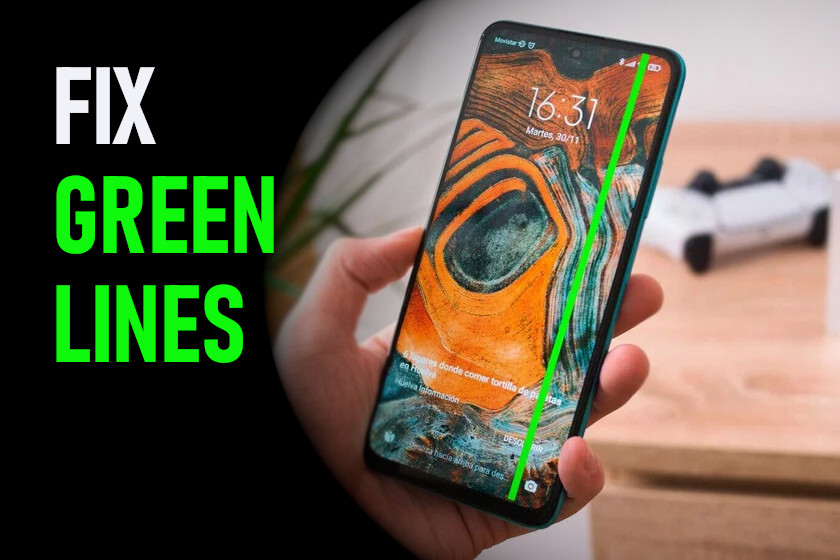
Вообще говоря, зеленые линии — довольно распространенная проблема со смартфонами, и вы, вероятно, столкнетесь с этой проблемой практически на всех основных брендах, представленных на рынке. Когда это происходит, вы обычно видите:
- Экран работает нормально, но он отмечен тонкой зеленой линией, идущей от верха до низа экрана.
- Иногда на экране появляется мерцающая зеленая линия.
- Зеленая линия окружена другими цветами, пятнами и черным цветом.
Как исправить зеленую полосу на экране мобильного?
Экран мобильного телефона может иметь много цветов, и особенно если вы видите какое-либо повреждение стекла экрана, вероятно, оно треснуло. Существует много возможных причин появления на экране зеленой линии. Есть несколько причин, по которым вы можете увидеть одну тонкую зеленую линию, идущую сверху вниз, например:
Как появляются зеленые полоски на OLED экранах iPhone X, XS и 11 Pro
- Нарушение связи между дисплеем и материнской платой
- Проблема с разъемом дисплея, который был поврежден
- В случае повреждения дисплея водой или падением,
- Существует несовместимость между приложением и вашим устройством
- Конфигурация вашей системы неверна
РЕКОМЕНДУЕТСЯ: лучшие телефоны Android в 2022 году
Зеленые линии на телефонах: как их исправить?
Чтобы исправить зеленую полосу на экране вашего телефона, вы можете попробовать каждый из способов, перечисленных ниже. Однако, если зеленая линия не исчезает, возможно, разъем дисплея ослаблен или поврежден, либо телефон упал или попал в воду. В этом случае вам следует обратиться к производителю вашего телефона или квалифицированному специалисту Android, чтобы починить ваше устройство.
Вот несколько потенциальных исправлений, которые вы можете попробовать, если у вас есть зеленая полоса на экране вашего телефона:
![]()
1 . Обязательно перезагрузите телефон, выключив и снова включив его. Не просто выключите экран, но убедитесь, что вы действительно выключили телефон, а также перезагрузите его.
Если зеленая линия на вашем телефоне вызвана временным сбоем в программном обеспечении вашего телефона, перезагрузка устройства решит проблему. Это базовое исправление решает множество проблем, потому что оно заставляет ваш телефон выключать все и начинать заново.
2 . Если у вас возникла проблема с программным обеспечением, запустите телефон в безопасном режиме. Безопасный режим — это ограниченный режим, который предотвращает запуск чего-либо, кроме самого необходимого на вашем устройстве. Это удобный способ узнать, есть ли у вас проблемы с операционной системой или приложением. Если вы видите, как зеленая линия исчезает в безопасном режиме, возможно, у вас возникла проблема с операционной системой или с настройкой.
Зеленые ушки на iPhone X, XS, 11, 12, 13, 14 можно убрать без замены дисплея
Как войти и выйти из безопасного режима ?
3 . Возможно, было бы разумно удалить все последние приложения. Если вы недавно устанавливали какие-либо приложения, попробуйте удалить их. Если зеленая линия появляется из-за приложения, которое может быть несовместимым или неисправным, его удаление может решить вашу проблему. Наконец, если вы недавно вносили какие-либо изменения в настройки, попробуйте их отменить.
№ 4. Если у вас есть проблемы с текущей версией Android, вы можете решить проблему, обновив свой телефон. Узнайте, нуждается ли ваш телефон в обновлении операционной системы.
Как включить автоматическое обновление системы?
5 . Перед тем, как отправить телефон в ремонт, вы можете воспользоваться радикальным вариантом, который заключается в сбросе телефона до заводских настроек. Это последнее решение, которое вы можете попробовать перед отправкой телефона в ремонт. Этот метод удалит все ваши данные, включая фотографии, видео и все остальное, и установит на ваш телефон свежую версию Android. Обычно, если вы видите зеленую линию, это означает, что вы имеете дело с проблемой программного обеспечения, и этот сброс настроек поможет вам решить эту проблему. Если зеленая линия не исчезает, это означает, что вы столкнулись с аппаратной проблемой.
Как восстановить заводские настройки устройства?
6 . Обязательно сделайте резервную копию своего телефона Android, прежде чем пытаться сбросить его до заводских настроек.
Как создать резервную копию?
Чтобы узнать, находится ли ваш телефон на гарантии, вам следует обратиться к производителю за дополнительной помощью. Они могут отремонтировать или заменить его бесплатно. Однако, если это не так, они смогут предоставить вам информацию о том, как отремонтировать телефон.
Если вы еще не сделали резервную копию своего телефона, обязательно сделайте это, прежде чем отправлять его в ремонтную мастерскую.
Источник: www.imei.info
Зеленая полоска на мониторе как убрать
Посредине экрана монитора появилась зеленая полоска по вертикали. Сделал скриншот экрана экрана не получается, она не видна, на сотовый сфотографировал. Монитор LG Flatron W2243S
Можно от неё как то избавится не избавляюсь от монитора, на него только закончиться гарантия?
http://radikal.ru/F/s60.radikal.ru/i. bcfae.jpg.html
http://s60.radikal.ru/i169/1111/0e/846aab0bcfae.jpg
Регистрация: 15.02.2010
Сообщений: 15,050
Записей в блоге: 5
Репутация: 1143
![]()
попробуй vga шнур поменять
и на другом компе проверить
Регистрация: 05.11.2011
Сообщений: 1,527
Репутация: 128
Можно от неё как то избавится не избавляюсь от монитора
Вряд ли.
Попробуй аккуратно понадавливать на края экрана в районе линии.
Регистрация: 10.02.2011
Сообщений: 257
Репутация: 0
Шнур пробовал менять и надавливал на экран и не помогло. И самое обидное, только месяц как гарантия закончилась!
Регистрация: 10.02.2011
Сообщений: 257
Репутация: 0
проверил гарантию, О чудо на LG 3 года. Хочу сдать в сер. центр и потом обменять его на такую модель. Но не знаю это хорошая функция : Светодиодная (LED) подсветка есть, Время отклика 14 мс (g to g) я так понимаю чем меньше, тем лучше?
стоит Монитор 21,5″ LG IPS226V-PN 7 000 руб
Общие характеристики
Тип ЖК
Размер 21.5″
Максимальное разрешение 1920×1080
Светодиодная (LED) подсветка есть
Тип ЖК-матрицы TFT S-IPS
Широкоформатный монитор да
Серия экономический
Экран
Шаг точки по горизонтали 0.248 мм
Шаг точки по вертикали 0.248 мм
Яркость 250 кд/м2
Контрастность 1000:1
Динамическая контрастность 5000000:1
Время отклика 14 мс (g to g), 6 мс (on/off)
Область обзора по горизонтали: 178°; по вертикали: 178°
Максимальное количество цветов 16.7 млн.
Покрытие экрана антибликовое
Интерфейсы
Входы DVI-D (HDCP), HDMI, VGA (D-Sub)
Выход на наушники есть
Питание
Блок питания внешний
Потребляемая мощность при работе: 33 Вт, в режиме ожидания: 0.50 Вт, в спящем режиме: 0.50 Вт
Дополнительно
Стандарты Plug 02.12.2011 в 18:56 .
Регистрация: 02.12.2011
Сообщений: 7
Репутация: 0
Это полоска на самом экране или это видеокарта выделывается? Артефакты есть? Если есть, то проверьте термопасту!
Регистрация: 10.02.2011
Сообщений: 257
Репутация: 0
Tanichka_1992_18, Я там фото приложил. На в самом экране. Видеокарта как с сам системный блок новый 2 месяца, а монитору 1 год и один месяц
———- Добавлено в 17:27 ———- Предыдущее сообщение было написано в 17:17 ———-
Вот такой нашел вроде хороший, что скажете: Монитор 21.5 LG E2251T-BN Black
http://www.foroffice.ru/products/description/58518.html
Сейчас у меня такой с таким подключение Монитор LG Flatron W2243S
Источник: pchelpforum.ru
Полосы на экране монитора
Корректная работа монитора – залог удобства пользователя. К сожалению, нередко возникают сложности с отображением картинки на экране. Одна из них будет рассмотрена в этой статье. Речь пойдет о том, что делать с артефактами в виде полос на дисплее.
Основные причины появления полос на экране ноутбука или монитора компьютера

Прежде чем познакомиться с методами устранения неполадки, нужно «поставить диагноз». Вероятных причин не так много – всего 4. Далее будет рассмотрено, как их различить.
Перестала работать видеокарта
Одна из наиболее распространенных проблем – это неполадки в работе графического процессора. В таком случае изображение попросту не может выводиться на экран корректно. Отличительной чертой такой неполадки послужит равномерное распределение помех по дисплею. Если виновник видеокарта, то в размещении полос возможно проследить закономерность. Как правило, это будут повторяющиеся через равный промежуток пикселей помехи.
Поломка материнской платы
Хотя материнская плата – одна из самых надежных систем компьютера или ноутбука, она также дает сбой. Если это происходит, видеосигнал будет выдаваться на экран с помехами или потерей данных. Обе неполадки приводят к неполадкам изображения, в числе которых и полосы.
Испорчена матрица
Как уже было сказано, основные составные части системного блока довольно надежны и редко повреждаются. Совсем по-другому обстоят дела с дисплеем. Матрица является довольно хрупкой, и подвержена механическим повреждениям. Если полосы на мониторе вызваны ударом по матрице или другого рода воздействием, то их наибольшая концентрация будет именно в месте повреждения.
Кроме того, такие цветные полосы на экране будут проявляться даже при включении монитора без компьютера. Как правило, заметны черные полосы на экране или пятна, однако возможны и другие варианты. Не затронутые ударом сектора матрицы отображают изображение без проблем.
Неисправен шлейф
В этот тип неполадок входит как поломка шлейфа ноутбука, так и неисправность кабеля монитора компьютера. Причина одна и та же: информация повреждается на пути от материнской платы к монитору. Если причиной неполадок стал шлейф, полосы на экране могут менять свою структуру при воздействии на него.
Диагностирование проблем

Как уже упоминалось выше, у каждого типа неполадок свои «симптомы». Чтобы определить виновника, рекомендуем последовать советам из следующих подзаголовков.
С помощью дополнительного монитора
В первую очередь можно выяснить, имеет ли место поломка монитора. Для этого к компьютеру подключается еще один дисплей или телевизор. Если вертикальные полосы на мониторе дублируются на второй экран, причина находится в ПК. Если же помехи наблюдаются только на одном экране, тогда компьютер можно исключить из списка подозреваемых. Дальнейшей проверке нужно подвергать монитор, кабель или шлейф.
Чтобы результат диагностики был максимально точным, лучше, чтобы изображение на двух мониторах было идентичным. Настроить это можно в Windows 10 можно в разделе Параметры – Система – Дисплей.
Как узнать о неисправности видеокарты
Выявить неисправность видеокарты возможно, если физически отключить её от материнской платы. После этого запустить ПК от встроенного в процессор графического чипа. Если полосы пропали, то виновником была видеокарта.
Более простой метод — запустить систему в безопасном режиме. А также возможно посмотреть, как ведёт себя монитор при запуске Bios. Однако стоит отметить, что этот метод не имеет 100% надёжности. В некоторых случаях артефакты при проверке могут остаться, даже при исправной видеокарте.
Как проверить шлейф
Повреждения шлейфа могут приводить к окрашиванию дисплея в определенный цвет. Однако чаще «симптомы» будут иметь такой же вид, что и в случае с неполадками видеокарты. Определить это можно, подключив экран другим шлейфом или кабелем. Другой вариант – попытаться воздействовать на шлейф, сгибая или сдавливая его.
Если проблема действительно в нем, то характер помех на экране будет меняться при воздействии на шлейф. Возможно, в одном из положений картинка даже снова станет нормальной. Однако это не означает, что ничего предпринимать не нужно. Поломка все равно есть, и ее нужно устранять.
Виды полос
Нельзя однозначно сказать, что является причиной повреждения, лишь взглянув на монитор. Однако, в зависимости от вида дефекта, можно предположить, какую из версий проверить в первую очередь. Бывают горизонтальные полосы на мониторе, однако встречаются они реже, да и природа их возникновения аналогична вертикальным.
Вертикальная полоса на экране
Чаще помеха имеет вид одиночной или повторяющейся вертикальной полосы произвольной ширины. Цвет полосы позволяет высказать предположение о том, что могло стать ее причиной. Именно эту версию стоит отрабатывать вначале, чтобы сэкономить время.
Белая вертикальная полоса

Белые вертикальные полосы на экране монитора характеризуются полным отсутствием изображения. Если их размещение не закономерно, а также чередуется с черными пятнами и полосами, можно предположить наличие механического повреждения матрицы. Если же в расположении полос прослеживается система, то проверять нужно в первую очередь графический процессор.
Красная вертикальная полоса на мониторе

Красный цвет – один из основных в системе RGB, по которой работают современные мониторы. Если в передаче данных происходит какой-то сбой, часть монитора может быть постоянно окрашена в красный цвет. В первую очередь рекомендуется проверять кабель или шлейф, а также видеокарту.
Черная вертикальная полоса

Чаще всего черный цвет – это «потухшие» пиксели. Первый подозреваемый в таком случае – это матрица, которая могла повредиться от удара или продавливания. Если диагностика матрицы не выявит повреждений, можно приступать к проверке других модулей.
Желтая вертикальная полоса на мониторе

Виновником желтых полос может стать графический процессор, кабель или материнская плата. Такие помехи вряд ли могут появиться из-за поломки матрицы. И даже если так происходит, желтой полосе сопутствуют артефакты других цветов.
Ремонтировать самостоятельно или обращаться в сервисный центр
После выявления причины поднимается вопрос о ремонте. И в этом случае доверить свой компьютер лучше всего профессионалам. Однако некоторые простейшие операции можно выполнить и самостоятельно. Конечно, для этого надо быть полностью уверенным в том, что причина поломки определена правильно. Например, замена шлейфа или кабеля слишком проста для того, чтобы из-за нее тревожить сервисный центр.
Что делать с неисправной видеокартой или материнской платой
Неполадки материнской платы редко являются критичными. Как правило, их можно устранить, заменив всего один элемент. Поэтому необходимость в замене возникает редко, и вмешательство квалифицированного специалиста должно исправить ситуацию.
В случае с видеокартой все сложнее. Даже если починить удастся, никто не гарантирует, что проблема не возникнет снова. Если видеокарта сама по себе довольно старая, рекомендуется заменить ее на новую. Если же адаптер из последних поколений, то с ним стоит повозиться.
В каких случаях меняем шлейф
Замена шлейфа нужна, если неполадка заключается только в нём. Например, дисплей подключили другим шлейфом и полосы пропали. В остальных случаях нужно искать другие причины поломки.
Итог
Полосы на экране – неприятная, но не смертельная поломка. Залог успеха при ремонте – правильная диагностика и квалифицированные действия специалиста.
Источник: monitorvsem.ru